Call of Duty Mobile no es uno de los juegos más ligeros lanzados actualmente. Afortunadamente, siempre puede ejecutarlo con emuladores en su computadora, por lo que puede usar su teclado y mouse para jugar.
En este artículo, le mostraremos cómo descargar y configurar el emulador GameLoop para aprovechar al máximo CoD Mobile para PC. Fondo de ventas!
Primer paso: descarga y ejecuta GameLoop
Para tener la mejor experiencia de Call of Duty en PC, recomendamos usar GameLoop, el emulador proporcionado por Tencent Games, el desarrollador del juego. Proporcionará la mejor configuración de control para el teclado y el mouse. ¡Descarga GameLoop aquí !.
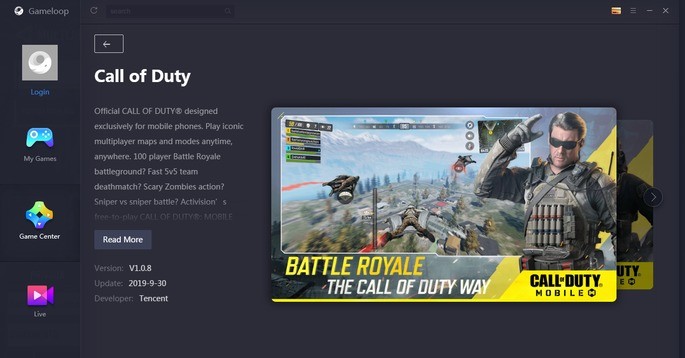
Es posible que el juego se instale automáticamente después de que se inicie el programa. De lo contrario, al abrir GameLoop, tendrá que ir a «Game Center» y buscar Call of Duty Mobile. Una vez descargado e instalado, puedes ingresar al juego con el botón “Jugar” en el menú «Mis juegos». Después de instalar el juego, ¡es hora de configurar los botones!
- Call of Duty Mobile: ¡Descubre las mejores armas del juego!
- Call of Duty Mobile: requisitos para jugar en Android e iOS
Segundo paso: configurar el teclado y el mouse
Cuando inicias sesión por primera vez en Call of Duty Mobile con el emulador, te informa que los controles se han configurado automáticamente para jugar con el teclado y el mouse. La razón es que Tencent Games ha sido totalmente compatible con el emulador del juego.
Esto incluye algunas ventajas como el botón multifuncional “F” que se usa para recolectar armas, abrir puertas, ingresar a un vehículo y otras funciones. ¡Nunca desactive este botón! Otra ventaja es que sentirás que estás jugando a Activision Call of Duty en tu PC, porque todos los controles se han adaptado perfectamente al teclado y al ratón.
En la imagen a continuación, puede verificar la asignación de botones predeterminada:
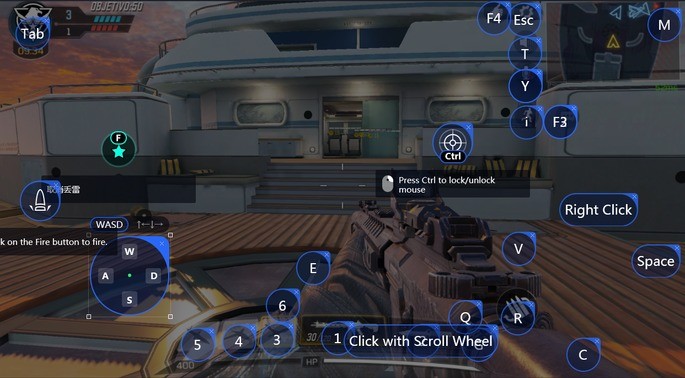
Para resolver cualquier duda, repasemos los controles más importantes en el modo multijugador:
- W, A, S y D: mueve el personaje.
- Clic izquierdo (icono de viñeta en la imagen): disparar.
- Clic derecho: abre la mira.
- CTRL: alterna entre controlar el cursor del mouse o las miras del arma.
- A: recarga el arma.
- Barra espaciadora: saltar.
- C: agáchate.
- 1 y 2: cambia entre las dos armas principales.
- Rueda de desplazamiento / rueda del ratón: cambia entre las armas principales.
- 3, 4 y 5: activa el radar, el dron y el misil.
- G: equipa la granada.
- Shift: ejecutar.
Sepa de inmediato que si juega en el modo Battle Royale, la interfaz cambia mucho, ¡pero no se preocupe! El propio emulador GameLoop también ha configurado automáticamente los controles para este modo (por eso este es el programa más adecuado para este juego). Sin embargo, si desea cambiar los botones, puede hacerlo en cualquier momento.
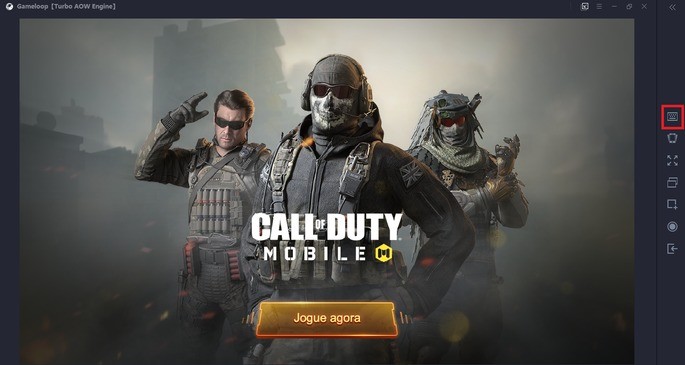
Simplemente, presione el botón del emulador (resaltado en rojo en la imagen) para abrir la ventana de configuración personalizada. Notarás que puedes cambiar entre el teclado, el mouse y el controlador, y también puedes cambiar entre la configuración multijugador y Battle Royale.
Cada vez que desee cambiar un botón o agregar un nuevo botón, debe presionar la página en el lugar correcto. Por ejemplo, si desea cambiar el botón de apertura del mapa, presione donde aparece el botón “M” en la pantalla. Le pide que presione una tecla nueva.
Tercer paso: ajustar la sensibilidad
Otra parte importante del juego es ajustar los parámetros de sensibilidad. Desafortunadamente, no puedes modificar estos parámetros con el emulador, algo que otros como LDPlayer permiten, por ejemplo. Por tanto, debes cambiar la sensibilidad en las propias opciones del juego:
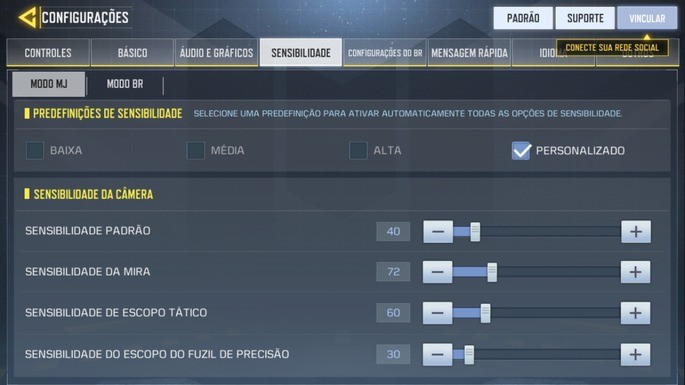
Vaya a Configuración> Sensibilidad y verá muchas secciones que vale la pena echarle un vistazo. El más importante son los «Presets de sensibilidad», ya que proporciona tres configuraciones de sensibilidad diferentes: Baja, Media y Alta.
Le sugerimos que pruebe los tres tipos antes de tomar una decisión. Si realmente no le gusta mover el mouse para apuntar, aumente la sensibilidad. Si prefiere la máxima precisión, incluso si necesita mover el mouse aún más, reduzca la sensibilidad.
Otra opción relevante está en Configuración> Básico. En la primera sección se encuentra la función “Ayuda para señalar”. Si te molesta que tu visión se mueva por sí sola o quieres más control para hacer muchos disparos a la cabeza, no dudes en apagarlo.
Controlar GameLoop
Mencionamos anteriormente que GameLoop te permite configurar controles para jugar Call of Duty Mobile. Está bien que el teclado y el mouse ofrezcan muchas ventajas, pero si eres del tipo que está acostumbrado a las consolas, puedes estar seguro de que GameLoop no te defraudará.
Con eso en mente, hicimos un mapeo básico usando un control de XBOX:
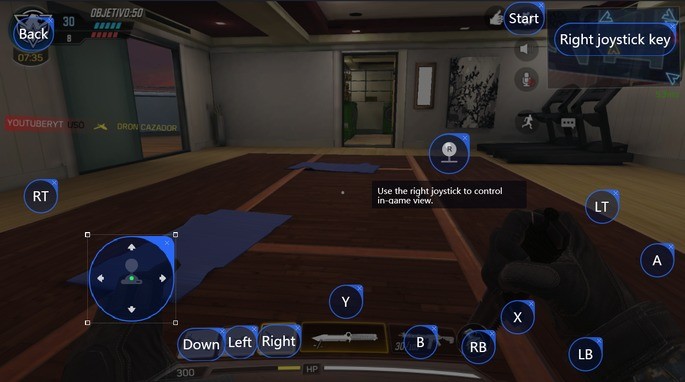
En la configuración de tu gamepad, activa los dos joysticks para poder mover al personaje y apuntar con el arma. Es importante que coloques los botones en los lugares exactos que te hemos mostrado, o no harán su trabajo. Por supuesto, puede hacer lo mismo con un controlador de PlayStation.
La función predeterminada de cada botón es:
- Joystick R: apunte el arma.
- Joystick L: mueve el personaje / corre.
- RT: disparar.
- LT: abre la mira.
- RB: equipa la granada.
- LB: agáchate.
- X: Recarga el arma.
- B: cambia a arma secundaria.
- A: saltar.
- Y: recoge el arma del suelo.
- Abajo, Izquierda, Derecha: activa el radar, el dron y el misil.
- Inicio: abre el menú.
- Atrás: abre la tabla de puntuación.
- Botón derecho del joystick: abrir mapa
Si no está completamente satisfecho con los controles, ya sea teclado, mouse o controlador, le recomendamos que juegue contra bots. Tendrás tiempo suficiente para reconfigurar los controles y probarlos sin temor a ser destruidos por otros jugadores. ¡Buena suerte!






